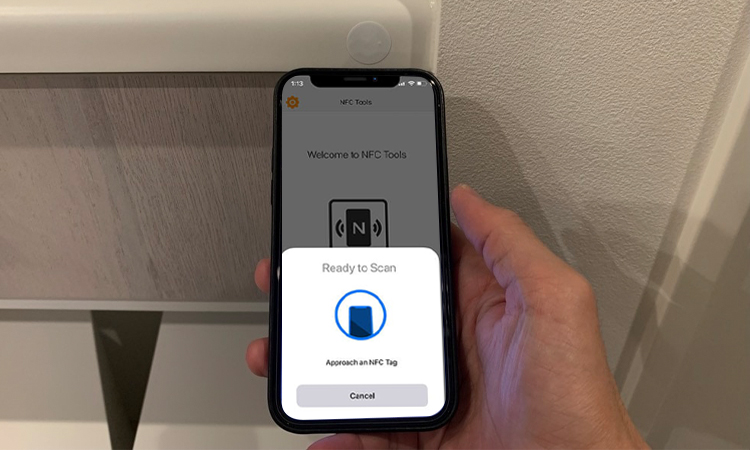NFC는 Apple이 오늘날 모든 새로운 iPhone에서 사용자를 지칭하는 유행어 중 하나입니다. iPhone NFC를 사용하면 사람들은 Apple Pay를 통해 비접촉 결제를 할 수 있습니다. 그러나 많은 사람들이 아직 기술에 대해 많이 알지 못합니다. 다음으로 iPhone의 NFC에 대해 알아야 할 정보를 제공합니다. iPhone NFC를 최대한 활용할 수 있도록 도와드리겠습니다.
NFC 란 무엇입니까?
NFC는 근거리 무선 통신 전파를 이용하는 비접촉식 데이터 전송 시스템을 말합니다. 약 4cm의 매우 제한된 범위 내에서 작동하며 정보를 주고받는 두 개의 장치가 포함됩니다. 이 기술은 결제에서 문을 여는 것까지 삶의 다양한 측면을 혁신할 수 있는 잠재력을 가지고 있습니다.
iPhone의 NFC는 무엇입니까?
NFC는 Apple이 오늘날 모든 새로운 iPhone 사용자에게 언급하는 용어 중 하나입니다. 이를 통해 iPhone은 실제 물체에 부착된 전자 태그에서 데이터를 읽을 수 있습니다. 예를 들어, 사용자는 매장에서 NFC 지원 표지판을 터치하여 쿠폰을 받을 수 있습니다. 소매점 직원은 재고를 추적하기 위해 제품을 읽을 수도 있습니다.
NFC는 짧은 거리에 있는 장치 간에 데이터를 전송할 수 있는 무선 기술입니다. 그것은 매우 유사하다 블루투스 기술이지만 보안 수준이 더 높습니다. 송신기와 수신기가 거의 가까운 거리에서만 성공적으로 데이터를 교환할 수 있기 때문입니다. 또한 부도덕한 사람들이 자신의 장치를 스누핑하기 어렵게 만듭니다.
NFC를 지원하는 iPhone은 무엇입니까?
Apple의 첫 NFC 지원 장치는 iPhone 6이었습니다. 그 이후로 모든 최신 iPhone 모델에는 NFC 모듈이 장착되었습니다. 다음은 각 모델에서 지원하는 NFC 기능과 관련 용도를 설명합니다.
| iPhone 모델/기능 | NFC 태그 | 백그라운드 NFC 태그 읽기 | 애플 페이 | 애플 월렛 |
| 아이폰 5s 이하 | × | × | × | × |
| 아이폰 6 | × | × | √ | √ |
| 아이폰 6 플러스 | × | × | √ | √ |
| 아이폰 6s | 읽기, 인코딩 | × | √ | √ |
| 아이폰 6s 플러스 | 읽기, 인코딩 | × | √ | √ |
| 아이폰 SE | 읽기, 인코딩 | × | √ | √ |
| 아이폰 7 | 읽기, 인코딩 | × | √ | √ |
| 아이폰 7 플러스 | 읽기, 인코딩 | × | √ | √ |
| 아이폰 8 | 읽기, 인코딩 | × | √ | √ |
| 아이폰 8 플러스 | 읽기, 인코딩 | × | √ | √ |
| 아이폰X | 읽기, 인코딩 | × | √ | √ |
| 아이폰 XR | 읽기, 인코딩 | √ | √ | √ |
| 아이폰XS | 읽기, 인코딩 | √ | √ | √ |
| 아이폰 XS 맥스 | 읽기, 인코딩 | √ | √ | √ |
| 아이폰 11 | 읽기, 인코딩 | √ | √ | √ |
| 아이폰 11 프로 | 읽기, 인코딩 | √ | √ | √ |
| 아이폰 프로 맥스 | 읽기, 인코딩 | √ | √ | √ |
| 아이폰 SE | 읽기, 인코딩 | √ | √ | √ |
| 아이폰 12 미니 | 읽기, 인코딩 | √ | √ | √ |
| 아이폰 12 | 읽기, 인코딩 | √ | √ | √ |
| 아이폰 12 프로 | 읽기, 인코딩 | √ | √ | √ |
| 아이폰 13 미니 | 읽기, 인코딩 | √ | √ | √ |
| 아이폰 13 | 읽기, 인코딩 | √ | √ | √ |
| 아이폰 13 프로 | 읽기, 인코딩 | √ | √ | √ |
| 아이폰 13 프로 맥스 | 읽기, 인코딩 | √ | √ | √ |
| 아이폰 14 | 읽기, 인코딩 | √ | √ | √ |
아이폰 NFC는 어떻게 사용하나요?
전화 근처 NFC 태그
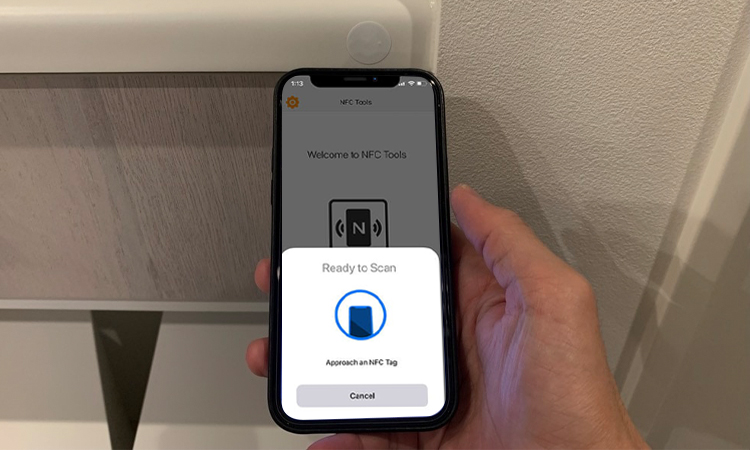
사용 중인 아이폰의 기종에 따라 NFC 기능을 다르게 사용할 수 있습니다. 일반적으로 iPhone의 최신 모델은 자동으로 인접 항목을 읽습니다. NFC 태그. 예를 들어 iPhone XS 및 iPhone XR 시리즈는 위에 나열되어 있습니다. 이 iPhone에는 "백그라운드 태그 읽기"가 있습니다. 일반적으로 NFC 태그가 있는 물체에 가까이 있으며 iPhone NFC가 이를 감지합니다. 알림이 자동으로 팝업됩니다. 알림은 주로 태그의 근접성과 관련된 작업을 수행하도록 알려줍니다. 이 시점에서 알림을 탭하여 조치를 취할 수 있습니다.
예를 들어:
- 알림을 클릭하여 iPhone 내에서 특정 응용 프로그램을 열 수 있습니다.
- 브라우저에서 웹사이트로 이동합니다.
- NFC 모바일 결제도 가능합니다.
물론 알림을 받기 위한 전제 조건은 휴대폰이 사용 중이라는 것입니다. 휴면 상태의 iPhone은 NFC 리더를 활성화할 수 없습니다. 귀하의 정보와 자산을 안전하게 보호할 수 있는 좋은 방법입니다. 휴대 전화에서 특정 애플리케이션을 사용하는 경우 당연히 작동하지 않습니다.
아이폰 NFC는 사용하기 쉽습니다. 휴대폰으로 NFC 태그를 터치하지 않고 빠르게 읽을 수 있습니다. 표시된 물체에 가까이 가져갈 수 있습니다. 알림이 곧 iPhone에 나타납니다.
수동으로 iPhone NFC 리더 켜기
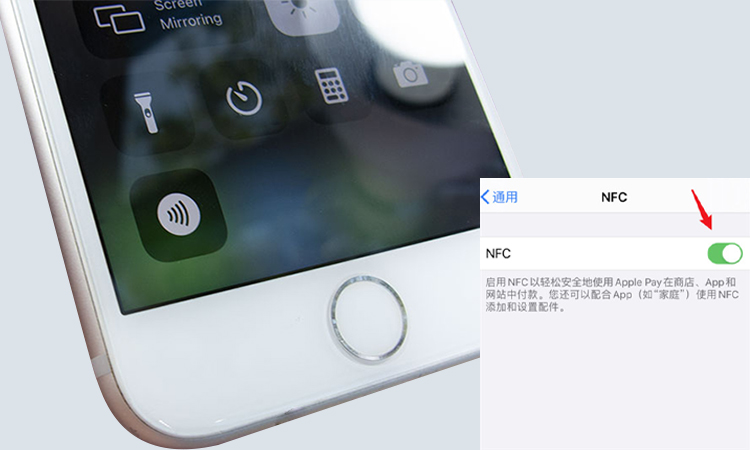
백그라운드 NFC 읽기를 지원하지 않는 iPhone은 수동으로만 활성화할 수 있습니다. iPhone은 근처에 있어도 NFC 태그를 자동으로 스캔하지 않습니다. 구형 iPhone에서 NFC 리더를 수동으로 활성화해야 합니다.
구체적인 튜토리얼은 다음과 같습니다.
- 제어 센터를 엽니다. 화면 오른쪽 하단에서 아래로 스와이프하여 액세스할 수 있습니다.
- NFC 기호는 WiFi 신호와 유사하게 보입니다. NFC 기호를 선택하여 엽니다.
- NFC 태그에 iPhone을 가까이 대면 읽을 수 있습니다.
화면 오른쪽 하단에서 스와이프하여 제어 센터에 액세스할 수 없다고 가정합니다. 아래에서 위로 스 와이프하여 안으로 들어갈 수 있습니다. 사용 중인 iPhone 버전에 따라 다릅니다.
또한 NFC 버튼이 반드시 컨트롤 센터에만 존재하는 것은 아닙니다. 다음 단계에 따라 찾을 수도 있습니다.
- 설정으로 바로 가기.
- 제어 센터를 선택합니다.
- 추가 컨트롤 목록에서 찾을 수 있습니다.
- 그런 다음 NFC 태그 리더를 선택하여 추가할 수 있습니다.
비접촉식 결제
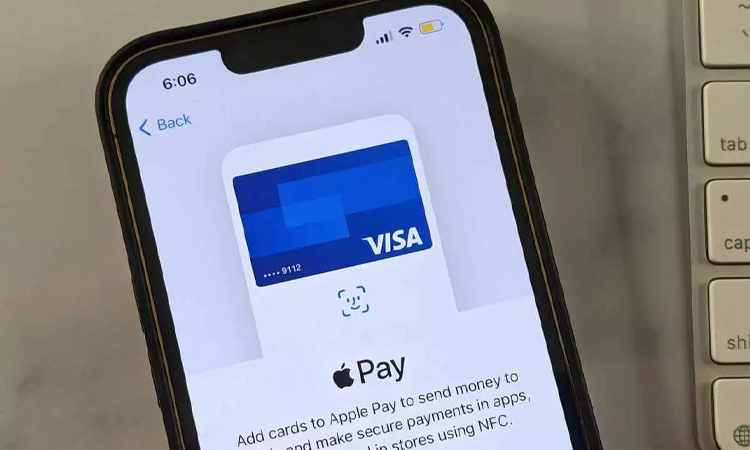
NFC 기술을 사용하려면 비접촉 결제, 먼저 Apple Pay를 설정해야 합니다. Apple Pay를 활성화하고 지갑에 은행/신용 카드를 추가해야 합니다. 그런 다음 iPhone NFC를 사용하여 매장에서 비접촉식 결제를 할 수 있습니다. 매장에서 Apple Pay 기호가 있는 카드 리더기를 통해 결제 거래를 완료할 수 있습니다. 다음은 결제 시 완료해야 하는 작업입니다.
- 휴대폰 오른쪽 가장자리에 있는 측면 버튼을 반복해서 두 번 눌러 기본 카드를 불러옵니다.
- Face ID/Touch ID/암호를 통해 Apple Pay를 사용해야 하는지 확인합니다.
- 휴대폰을 카드 리더에서 불과 몇 센티미터 떨어진 곳에 놓으십시오.
- 카드 리더기가 데이터를 읽습니다. 둥근 파란색 확인 표시 아래 화면 하단에 "완료"라는 단어가 나타날 때까지 기다리십시오.
일반적으로 카드 리더는 휴대폰의 기본 카드를 읽습니다. 기본 카드를 사용하지 않고 다른 카드를 사용하고 싶은 경우. 카드 이미지가 나타나면 탭하여 다른 카드를 선택할 수 있습니다. 그런 다음 휴대전화를 카드 리더기에 가까이 가져가면 거래가 완료됩니다.
앱 클립 활성화
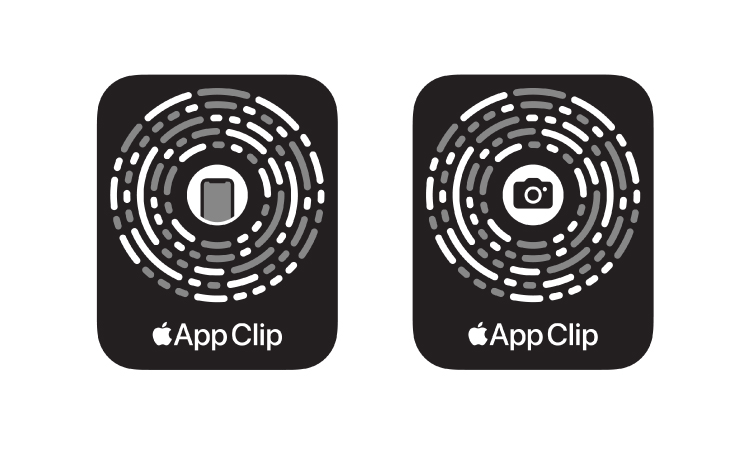
App Clips를 사용하면 애플리케이션이 휴대폰에서 작업을 수행할 수 있습니다. 감사합니다. App Clips를 사용하면 다운로드하지 않고도 애플리케이션을 열고 사용할 수 있습니다. App Clips 태그가 지정된 개체를 읽어 특정 작업을 쉽게 수행할 수 있습니다. 예를 들어 전기차 대여소에서 앱클립을 이용해 손쉽게 전기차를 빌릴 수 있다. 레스토랑에서 음식을 주문할 수도 있습니다. 앱을 다운로드하지 않고도 앱의 전체 기능을 사용할 수 있습니다.
맞춤형 NFC 자동화 생성
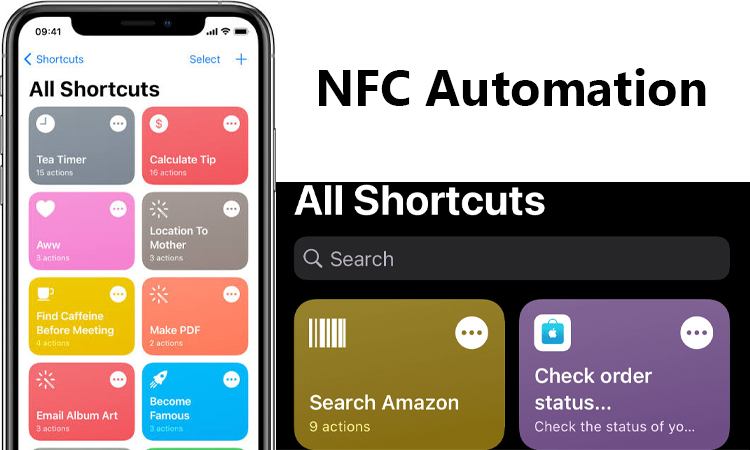
맞춤형 NFC 자동화를 생성하면 전화 작업을 간소화할 수 있습니다. 당신은 만질 수 있습니다 NFC 스티커 특정 작업을 수행하려면 iPhone에서 예를 들어 운동용 자전거를 탈 때 운동용 음악을 재생하도록 할 수 있습니다. 거실에 들어갈 때 스마트 조명이 자동으로 켜지도록 할 수도 있습니다. 당신과 함께 프로그래밍된 NFC 태그, 단일 작업으로 특정 작업 과정을 완료할 수 있습니다.
이러한 빠른 작업을 완료하려면 NFC 스티커가 필요합니다. 온라인 또는 전자 상거래 상점에서 빈 NFC 스티커를 구입할 수 있습니다. 자동 바로 가기를 만드는 단계는 다음과 같습니다.
- 사전 설치된 "바로 가기" 응용 프로그램을 엽니다.
- "자동화" 탭을 클릭합니다.
- "+" 버튼을 클릭합니다.
- 아래로 스크롤하여 "NFC"를 선택합니다.
- NFC 태그 옆에 있는 "스캔"을 누릅니다.
- NFC 태그 또는 스티커에 iPhone을 부착합니다.
- NFC 태그 이름 지정
- 다음을 클릭하십시오
- "작업 추가"를 클릭합니다.
- 범주 또는 제안에서 작업 중 하나를 선택합니다.
- 다음을 클릭하십시오
- 자동화를 보여주는 확인 화면 보기
- 실행 전 조회를 끕니다. 사용할 때 직접 확인하고 싶다면 닫을 필요가 없습니다.
- 마지막으로 "완료"를 클릭합니다.
위의 작업을 완료하면 iPhone을 스티커에 대고 작동을 시도할 수 있습니다. 동작이 된다면 설정을 잘 한 것입니다. 그런 다음 iPhone을 정기적으로 사용하는 모든 곳에 스티커를 붙일 수 있습니다. 집에서 다른 빠른 작업을 만들 수도 있습니다.
많이있다 가정 자동화 관행 집에서 할 수 있습니다. 예를 들어 특정 앱을 열거나 닫도록 선택할 수 있습니다. 미리 설정된 작업을 선택할 수도 있습니다. 몇 가지 일반적인 작업은 통신 목록에 있는 사람에게 전화를 걸거나 노래를 재생하는 것입니다.
iPhone NFC 리더 앱을 어떻게 사용합니까?
iPhone에 바로 가기 앱에 태그를 지정하고 읽기 위해 위 목록에서 사용할 수 있는 NFC 태그가 없는 경우. NFC 리더 앱을 사용해야 합니다. 예를 들어 모든 iPhone 모델에서 NFC 태그 읽기 및 태그 지정을 지원하는 무료 NFC for iPhone 앱을 App Store에서 다운로드할 수 있습니다. 이 앱은 iOS 13 iPhone 모델부터 iPhone 7 읽기를 지원합니다. 물론 NFC 태그를 읽고 태그하는 데 사용하는 구형 iPhone 모델은 지원하지 않습니다. 예를 들어, 2015년 iPhone 6s입니다.
위의 방법으로 iPhone에서 NFC 리더를 활성화할 수 있습니다. 동시에 iPhone에서 NFC로 원하는 모든 작업을 수행할 수 있습니다. 아마도 연구원들은 앞으로 iPhone NFC의 훨씬 더 흥미로운 용도를 개발할 것입니다.
iPhone NFC 문제 정보
-
NFC란 무엇이며 iPhone에서 어떻게 작동합니까?
NFC(Near Field Communication)는 두 장치가 가까이 있을 때 통신할 수 있는 무선 기술입니다. iPhone에서 NFC는 무엇보다도 비접촉 결제에 사용됩니다.
-
iPhone에서 NFC를 어떻게 활성화합니까?
iPhone에서 NFC를 활성화하려면 설정 > NFC로 이동하여 스위치를 켜십시오. 모든 iPhone 모델에 NFC 기능이 있는 것은 아닙니다.
-
iPhone에서 NFC의 일반적인 용도는 무엇입니까?
iPhone에서 NFC의 일반적인 용도로는 Apple Pay로 결제하기, NFC 태그를 사용하여 작업 트리거 또는 앱 실행하기, 대중교통 이용권이나 이벤트 티켓과 같은 NFC 지원 제품에서 정보 읽기 등이 있습니다.
-
iPhone에서 NFC를 사용하여 결제할 수 있나요?
예, 은행이나 신용 카드 회사가 서비스를 지원하는 경우 iPhone의 NFC를 사용하여 Apple Pay로 결제할 수 있습니다.
-
iPhone에서 NFC로 Apple Pay를 어떻게 설정합니까?
iPhone에서 NFC로 Apple Pay를 설정하려면 설정 > Wallet 및 Apple Pay로 이동하고 안내에 따라 신용 카드 또는 직불 카드를 추가하십시오. 그런 다음 NFC를 사용하여 지원되는 판매자에서 결제할 수 있습니다.
-
iPhone에서 NFC를 사용하여 파일을 전송하거나 다른 장치와 콘텐츠를 공유할 수 있습니까?
예, iPhone의 NFC를 사용하여 다른 장치와 파일을 전송하거나 콘텐츠를 공유할 수 있지만 이 기능은 Bluetooth 또는 Wi-Fi와 같은 다른 무선 기술에 비해 다소 제한적입니다.
-
iPhone의 NFC는 얼마나 안전합니까?
iPhone에 사용되는 NFC 기술은 거래 중에 사용자 데이터를 보호하기 위해 암호화 및 기타 보안 조치를 사용하므로 일반적으로 안전한 것으로 간주됩니다.
-
모든 iPhone 모델에 NFC 기능이 있습니까?
모든 iPhone 모델에 NFC 기능이 있는 것은 아닙니다. NFC는 iPhone 7 및 이후 모델과 iPhone 6 및 6 Plus와 같은 일부 구형 모델에서 사용할 수 있습니다.
-
iPhone에서 NFC를 사용하는 데 제한이 있나요?
제한된 통신 범위(일반적으로 몇 센티미터)와 두 장치가 통신하려면 NFC 기능이 있어야 한다는 사실과 같이 iPhone에서 NFC를 사용하는 데는 몇 가지 제한 사항이 있습니다.
-
내 iPhone에서 NFC 관련 문제를 어떻게 해결할 수 있습니까?
결제 또는 NFC 지원 태그 읽기와 같은 iPhone의 NFC 관련 문제가 있다고 가정합니다. 이 경우 네트워크 설정 재설정, 기기 재시동 또는 추가 지원을 위해 Apple 지원에 문의하는 등의 문제 해결 단계를 시도할 수 있습니다.